管理現有的連接器
 建議變更
建議變更


建立 Connector 之後、您可能需要隨時加以管理。例如、如果有多個連接器、您可能會想要在連接器之間切換。或者、在私有模式下使用 BlueXP 時、您可能需要手動升級 Connector 。

|
Connector 包含可從 Connector 主機存取的本機 UI 。此使用者介面適用於以受限模式或私人模式使用 BlueXP 的客戶。在標準模式下使用 BlueXP 時、您應該從存取使用者介面 "BlueXP SaaS 主控台" |
作業系統與 VM 維護
在 Connector 主機上維護作業系統是您的責任。例如、您應該遵循公司的作業系統發佈標準程序、將安全性更新套用至 Connector 主機上的作業系統。
請注意、執行作業系統更新時、不需要停止 Connector 主機上的任何服務。
如果您需要停止然後啟動 Connector VM 、您應該從雲端供應商的主控台或使用內部部署管理的標準程序來執行。
VM 或執行個體類型
如果您直接從 BlueXP 建立 Connector 、 BlueXP 會使用預設組態、在雲端供應商中部署虛擬機器執行個體。建立 Connector 之後、不應變更為 CPU 或 RAM 較少的較小 VM 執行個體。
CPU 和 RAM 需求如下:
- CPU
-
4 個核心或 4 個 vCPU
- RAM
-
14 GB
檢視 Connector 的版本
您可以檢視 Connector 的版本、以確認 Connector 已自動升級至最新版本、或是您需要與 NetApp 代表分享。
-
在 BlueXP 主控台的右上角、選取「說明」圖示。
-
選取 * 支援 > BlueXP Connector* 。
版本會顯示在頁面頂端。
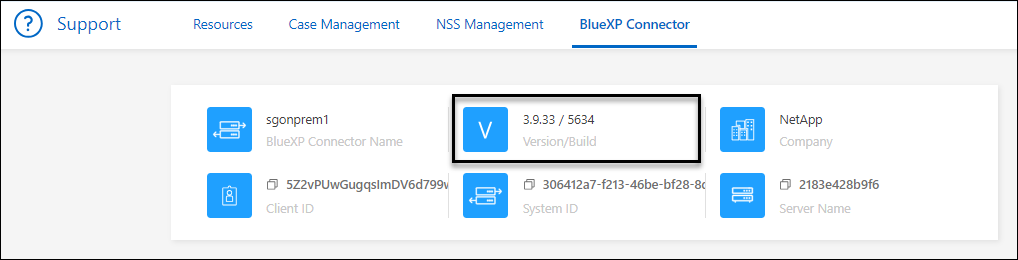
在連接器之間切換
如果您有多個連接器、可以在它們之間切換、以查看與特定連接器相關聯的工作環境。
例如、假設您是在多個雲端環境中工作。您可能在 AWS 中有一個 Connector 、在 Google Cloud 中有一個 Connector 。您必須在這些連接器之間切換、才能管理 Cloud Volumes ONTAP 在雲端上執行的各種功能。
-
選取 * Connector * 下拉式清單、選取 Another Connector 、然後選取 * Switch* 。
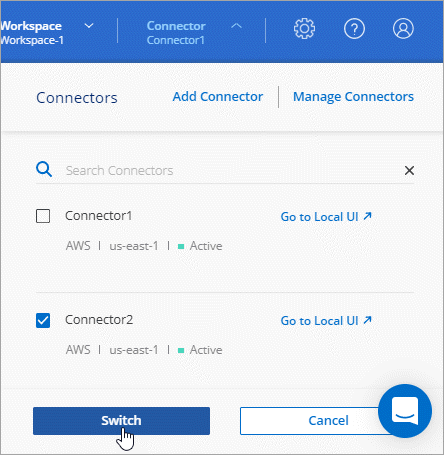
BlueXP會重新整理並顯示與所選Connector相關的工作環境。
下載AutoSupport 或傳送更新訊息
如果您有任何問題、NetApp人員可能會要求您傳送AutoSupport 一份關於解決疑難的消息給NetApp支援部門。
-
在 BlueXP 主控台的右上角、選取「說明」圖示、然後選取 * 「支援 * 」。
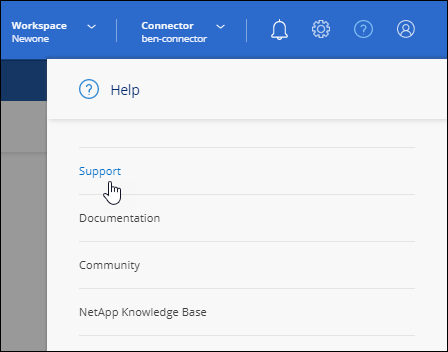
-
選擇 * BlueXP Connector* 。
-
根據您傳送資訊給NetApp支援部門的方式、請選擇下列其中一個選項:
-
選取選項、將AutoSupport 此資訊下載到您的本機機器。然後、您可以使用偏好的方法將其傳送給NetApp支援部門。
-
選擇 * 傳送 AutoSupport * 、將訊息直接傳送至 NetApp 支援部門。
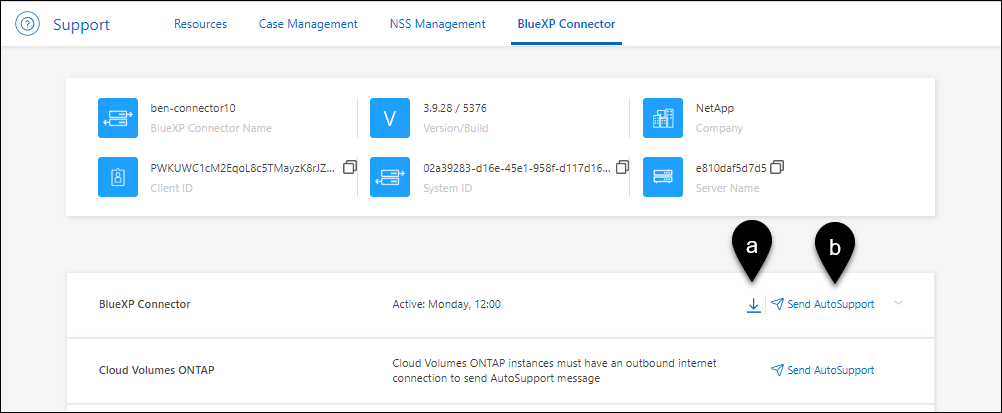
-
連線至Linux VM
如果您需要連線至執行Connector的Linux VM、可以使用雲端供應商提供的連線選項來執行。
- AWS
-
在AWS中建立Connector執行個體時、您提供了AWS存取金鑰和秘密金鑰。您可以將此金鑰配對用於執行個體的SSH。EC2 Linux 執行個體的使用者名稱為 Ubuntu (對於在 2023 年 5 月之前建立的 Connectors 、使用者名稱為 EC2-user )。
- Azure
-
在 Azure 中建立 Connector VM 時、您指定了使用者名稱、並選擇使用密碼或 SSH 公開金鑰進行驗證。使用您選擇的驗證方法來連線至VM。
- Google Cloud
-
在Google Cloud中建立Connector時、您無法指定驗證方法。不過、您可以使用Google Cloud Console或Google Cloud CLI(gclCloud)連線至Linux VM執行個體。
需要在 Amazon EC2 執行個體上使用 IMDSv2
從 2024 年 3 月開始、 BlueXP 現在支援 Amazon EC2 執行個體中繼資料服務版本 2 ( IMDSv2 )搭配 Connector 和 Cloud Volumes ONTAP (包括 HA 部署的協調器)。在大多數情況下、會在新的 EC2 執行個體上自動設定 IMDSv2 。IMDSv1 在 2024 年 3 月之前啟用。如果您的安全性原則要求、您可能需要在 EC2 執行個體上手動設定 IMDSv2 。
IMDSv2 提供更強大的保護功能、防範弱點。 "從 AWS 安全性部落格深入瞭解 IMDSv2"
在 EC2 執行個體上、執行個體中繼資料服務( IMDS )的啟用方式如下:
-
適用於從 BlueXP 或使用的新 Connector 部署 "Terraform 指令碼"、根據預設、 EC2 執行個體上會啟用 IMDSv2 。
-
如果您在 AWS 中啟動新的 EC2 執行個體、然後手動安裝 Connector 軟體、則預設也會啟用 IMDSv2 。
-
如果您從 AWS Marketplace 啟動 Connector 、則預設會啟用 IMDSv1 。您可以在 EC2 執行個體上手動設定 IMDSv2 。
-
對於現有的 Connectors 、仍支援 IMDSv1 、但您可以視需要在 EC2 執行個體上手動設定 IMDSv2 。
-
對於 Cloud Volumes ONTAP 、根據預設、會在新的和現有的執行個體上啟用 IMDSv1 。您可以視需要在 EC2 執行個體上手動設定 IMDSv2 。
-
Connector 版本必須為 3.9.38 或更新版本。
-
Cloud Volumes ONTAP 必須執行下列其中一個版本:
-
9.12.1 P2 (或任何後續修補程式)
-
9.13.0 P4 (或任何後續修補程式)
-
9.13.1 或本版本之後的任何版本
-
-
此變更需要重新啟動 Cloud Volumes ONTAP 執行個體。
這些步驟需要使用 AWS CLI 、因為您必須將回應躍點限制變更為 3 。
-
需要在 Connector 執行個體上使用 IMDSv2 :
-
連接至 Linux VM for the Connector 。
在AWS中建立Connector執行個體時、您提供了AWS存取金鑰和秘密金鑰。您可以將此金鑰配對用於執行個體的SSH。EC2 Linux 執行個體的使用者名稱為 Ubuntu (對於在 2023 年 5 月之前建立的 Connectors 、使用者名稱為 EC2-user )。
-
安裝 AWS CLI 。
-
使用
aws ec2 modify-instance-metadata-options命令要求使用 IMDSv2 、並將「輸入回應躍點」限制變更為 3 。-
範例 *
aws ec2 modify-instance-metadata-options \ --instance-id <instance-id> \ --http-put-response-hop-limit 3 \ --http-tokens required \ --http-endpoint enabled -
。 http-tokens參數會將 IMDSv2 設為必要。何時http-tokens為必填、您也必須設定http-endpoint至啟用。 -
-
需要在 Cloud Volumes ONTAP 執行個體上使用 IMDSv2 :
-
從導覽窗格中、選取 * 執行個體 * 。
-
選取 Cloud Volumes ONTAP 執行個體。
-
選取 * 「動作」 > 「執行個體設定」 > 「修改執行個體中繼資料選項」 * 。
-
在 * 修改執行個體中繼資料選項 * 對話方塊中、選取下列項目:
-
對於 * 執行個體中繼資料服務 * 、請選取 * 啟用 * 。
-
對於 IMDSv2 ,請選擇 * 必要 * 。
-
選擇*保存*。
-
-
對其他 Cloud Volumes ONTAP 執行個體(包括 HA 協調器)重複這些步驟。
Connector 執行個體和 Cloud Volumes ONTAP 執行個體現在已設定為使用 IMDSv2 。
使用私有模式時升級 Connector
如果您在私有模式下使用 BlueXP 、則可在 NetApp 支援網站 提供較新版本時升級 Connector 。
Connector 需要在升級過程中重新啟動、以便在升級期間無法使用網路型主控台。

|
當您在標準模式或受限模式下使用 BlueXP 時、只要 Connector 有外送網際網路存取權來取得軟體更新、它就會自動將其軟體更新至最新版本。 |
-
從下載Connector軟體 "NetApp 支援網站"。
請務必下載無網際網路存取的私有網路離線安裝程式。
-
將安裝程式複製到Linux主機。
-
指派執行指令碼的權限。
chmod +x /path/BlueXP-Connector-offline-<version>其中、就是您下載的Connector版本<version> 。
-
執行安裝指令碼:
sudo /path/BlueXP-Connector-offline-<version>其中、就是您下載的Connector版本<version> 。
-
升級完成後、您可以前往*「Help」(說明)>「Support」(支援)>「Connector*」(連接器*)來驗證連接器的版本。
變更連接器的IP位址
如果貴企業需要、您可以變更由雲端供應商自動指派之Connector執行個體的內部IP位址和公有IP位址。
-
依照雲端供應商的指示、變更連接器執行個體的本機IP位址或公有IP位址(或兩者)。
-
如果您變更了公用IP位址、而且需要連線至連接器上執行的本機使用者介面、請重新啟動連接器執行個體、以使用BlueXP登錄新的IP位址。
-
如果您變更了私有IP位址、請更新Cloud Volumes ONTAP 支援的還原組態檔案備份位置、以便將備份傳送到Connector上的新私有IP位址。
您需要更新每個 Cloud Volumes ONTAP 系統的備份位置。
-
從 Cloud Volumes ONTAP CLI 執行下列命令以顯示目前的備份目標:
system configuration backup show -
執行下列命令以更新備份目標的 IP 位址:
system configuration backup settings modify -destination <target-location>
-
編輯連接器的URI
新增及移除 Connector 的統一資源識別元( URI )。
-
從 BlueXP 標頭中選取 * Connector* 下拉式清單。
-
選取 * 管理連接器 * 。
-
選取 Connector 的動作功能表、然後選取 * 編輯 URI* 。
-
新增並移除 URI 、然後選取 * 套用 * 。
修正使用Google Cloud NAT閘道時的下載失敗
Connector會自動下載Cloud Volumes ONTAP 適用於更新的軟體。如果您的組態使用Google Cloud NAT閘道、下載可能會失敗。您可以限制軟體映像分成的零件數量來修正此問題。此步驟必須使用BlueXP API完成。
-
將PUT要求提交至/occm/config、並以下列Json做為本文:
{ "maxDownloadSessions": 32 }_MaxDownloadSseds_的值可以是1或任何大於1的整數。如果值為1、則下載的映像不會分割。
請注意、32為範例值。您應該使用的值取決於NAT組態和可同時使用的工作階段數目。
從BlueXP移除連接器
如果連接器處於非作用中狀態、您可以將其從BlueXP的連接器清單中移除。如果您刪除了 Connector 虛擬機器、或是卸載了 Connector 軟體、則可以這麼做。
請注意下列關於移除連接器的事項:
-
此動作不會刪除虛擬機器。
-
此動作無法還原、只要從 BlueXP 移除 Connector 、就無法重新新增。
-
從 BlueXP 標頭中選取 * Connector* 下拉式清單。
-
選取 * 管理連接器 * 。
-
選取非作用中 Connector 的動作功能表、然後選取 * 移除 Connector* 。
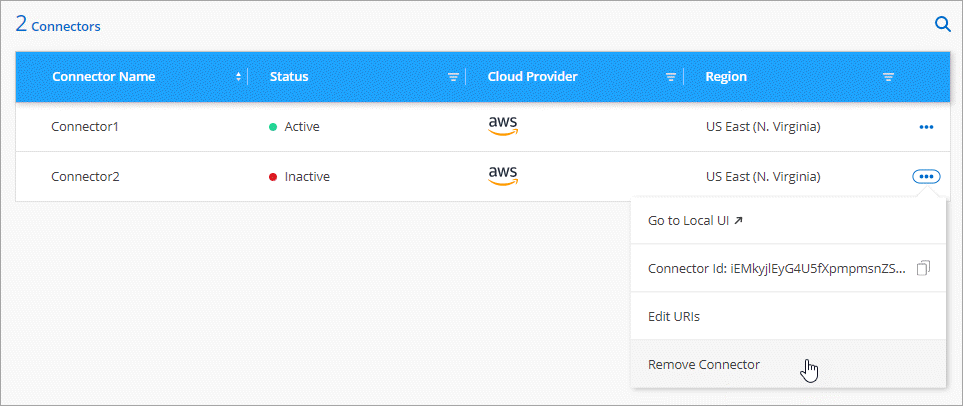
-
輸入 Connector 的名稱以確認、然後選取 * 移除 * 。
BlueXP會將Connector從記錄中移除。
解除安裝Connector軟體
解除安裝Connector軟體以疑難排解問題、或從主機上永久移除軟體。您需要使用的步驟取決於您是在具有網際網路存取(標準模式或限制模式)的主機上安裝 Connector 、還是在沒有網際網路存取(私有模式)的網路中安裝 Connector 。
使用標準模式或受限模式時解除安裝
下列步驟可讓您在標準模式或受限模式下使用 BlueXP 時、解除安裝 Connector 軟體。
-
連接至 Linux VM for the Connector 。
-
從 Linux 主機執行解除安裝指令碼:
/opt/application/netapp/service-manager-2/uninstall.sh [silent]silon 執行指令碼時不會提示您確認。
使用私有模式時解除安裝
下列步驟可讓您在無法存取網際網路的私人模式下使用 BlueXP 時、解除安裝 Connector 軟體。
-
連接至 Linux VM for the Connector 。
-
從Linux主機執行下列命令:
./opt/application/netapp/ds/cleanup.sh
rm -rf /opt/application/netapp/ds



 版本資訊
版本資訊